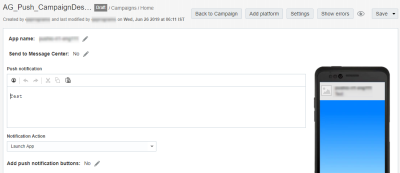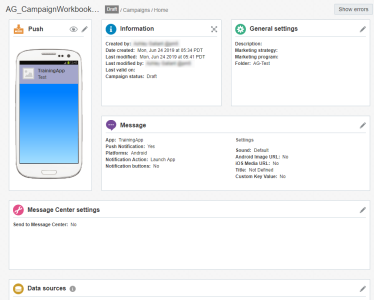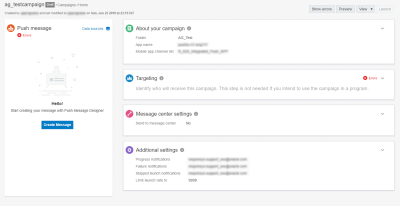Alterações do Editor da Campanha Push
Importante: este tópico se aplica ao Editor da Campanha Push. Para os outros canais, consulte Visão geral do Novo Editor da Campanha.
O Editor da Campanha está habilitado para todas as novas contas posteriores à versão 19C e sob disponibilidade controlada para contas existentes. Para acessar esse recurso para contas existentes, faça logon no My Oracle Support e crie uma solicitação de serviço.
A partir da atualização 19C do Oracle Responsys, a interface do caderno de trabalho da campanha foi aprimorada e ele passou a ser chamado de Editor da Campanha. Este tópico descreve essas alterações. Ele também fornece um local para os usuários compararem a interface nova e a antiga. Para saber mais sobre os efeitos visuais do Editor da Campanha, consulte Visão geral dos efeitos visuais do Editor da Campanha Push. Para saber mais sobre as etapas de como usar o Editor da Campanha, consulte Enviando uma campanha push com o novo Editor da Campanha.
Neste tópico, você aprenderá sobre:
Para navegar até o Editor da Campanha:
- Na barra de navegação lateral, clique em
 Campanhas e selecione Gerenciar Campanhas.
Campanhas e selecione Gerenciar Campanhas.A página Gerenciar campanhas é aberta.
- Clique em Criar Campanha ou abra uma campanha existente.
Editor de Mensagem x Caderno de Trabalho da Campanha x Editor da Campanha
Antes da versão 19C, os usuários precisavam definir os detalhes da campanha no caderno de trabalho da campanha e criar uma mensagem no Editor de Mensagem. O caderno de trabalho da campanha agora é chamado de Editor da Campanha e foi atualizado com uma nova interface. Ao contrário do Editor de Campanha, não houve grandes mudanças na interface do Editor de Mensagem.
Editor de Mensagem: depois da versão 19C
Caderno de Trabalho da Campanha: antes da 19C
Editor de Mensagem: depois da versão 19C
Diferenças do caderno de trabalho da campanha antiga
Resumo de alterações significativas
- Com o Editor da Campanha, passe o mouse sobre o painel Mensagem push para ver os principais atributos da sua mensagem (primeiro você precisará salvar a mensagem). O painel Mensagem do caderno de trabalho da campanha foi substituído por essa funcionalidade de passar o mouse. Passar o mouse sobre o painel Mensagem push também permitirá a você editar ou visualizar sua mensagem ou acessar a caixa de diálogo Origens de dados.
- No novo Editor da Campanha, as ações são exibidas na parte superior da página, como Visualizar, Enviar e assim por diante.
- Só existem duas alterações no Editor de Mensagem:
- O cabeçalho da página não indica mais Editor de Push e, em vez disso, agora ele contém o nome da campanha e as informações relacionadas a ela, como a data da última modificação.
- O botão Caderno de trabalho foi alterado para Voltar à Campanha.
- O caderno de trabalho da campanha agora é chamado de Editor da Campanha.
- Clique em
 para expandir um painel.
para expandir um painel. - Agora o aplicativo também pode ser alterado em Sobre a sua campanha.
- As opções que anteriormente estavam no painel Informações (Última modificação, Criado por e assim por diante) do caderno de trabalho da campanha agora estão principalmente no início da página, ao lado do nome da campanha. A Data de criação não é mais exibida. No entanto, você pode encontrar essas informações na página Gerenciar Campanhas.
- Para facilitar o uso, o Editor da Campanha tem menos painéis do que o caderno de trabalho da campanha.
- Ao editar informações em um painel, os usuários precisam clicar em Salvar na parte superior do painel para salvar, e clicar em Cancelar na parte superior desse painel para descartar quaisquer alterações.
- Para alterar o nome de uma campanha, os usuários devem clicar no nome da campanha na parte superior da página.
Importante: depois da Atualização 19A, se você alterar o nome e a pasta de uma campanha, o programa de marketing, a estratégia de marketing, a linha de assunto ou o ID da campanha externa, envios novos e históricos de envios disparados e padrão usarão esses novos valores no Insight. Essa atualização se aplica a todos os canais. Isso não afeta o comportamento do CED porque ele preserva um "snapshot" inalterado dos valores.
- Os usuários podem configurar o controle de acesso organizacional no painel Configurações adicionais.
Alterações de local para ações e informações
| Painel do caderno de trabalho da campanha antigo | Opção ou rótulo do caderno de trabalho da campanha antigo | Novo painel do editor da campanha | Novo botão do editor da campanha |
|---|---|---|---|
| Push | Visualizar |
N/A |
Visualizar
Dica: você também pode acessar o modo de visualização por meio do painel Mensagem push. |
| Editar ou Criar mensagem (redireciona para o Editor de Mensagem) | Mensagem push | Criar mensagem ou Editar mensagem se você tiver salvo sua mensagem anteriormente | |
| Informações | Criada por | Parte superior da página | N/A |
| Data da criação | N/A | N/A | |
| Última modificação | Parte superior da página | N/A | |
| Última modificação por | Parte superior da página | N/A | |
| Última validação em | N/A | N/A | |
| Status da campanha | Parte superior da página | N/A | |
| Exibir relacionamentos | N/A | Exibir > Relacionamentos da campanha | |
| Configurações gerais | Nome | Parte superior da página | N/A |
| Descrição | Sobre a sua campanha | N/A | |
| Estratégia de Marketing | Sobre a sua campanha | N/A | |
| Programa de Marketing | Sobre a sua campanha | N/A | |
| Pasta | Sobre a sua campanha | N/A | |
| Marca | Sobre a sua campanha | N/A | |
| Mensagem | Resumo das configurações da mensagem | Mensagem push (quando a mensagem tiver sido salva) | N/A |
| Editar (redireciona para o Editor de Mensagem) | Mensagem push (quando a mensagem tiver sido salva) | Criar mensagem ou Editar mensagem se você tiver salvo sua mensagem anteriormente | |
| Configurações do Centro de Mensagens | Editar > Deseja enviar esta mensagem push ao seu Centro de Mensagens do aplicativo móvel? | Configurações do Centro de Mensagens | Enviar esta mensagem push ao seu Centro de Mensagens do aplicativo móvel |
| Origens de dados | Editar | Mensagem push | Origens de dados |
| Configurações de envio | Enviar | N/A | Enviar |
| Editar | Configurações adicionais | N/A | |
| Exibir status do envio | N/A | Exibir > Status do envio | |
| Exibir monitoramento | N/A | Exibir > Monitorar campanha | |
| Direcionamento | Editar | Direcionamento | N/A |
| N/A | Exibir Erros | N/A | Mostrar erros |
| Validar | N/A | Validar | |
| N/A | Insight | N/A | Exibir > Insights |